尽管有传言称谷歌将推出一套专业级耳塞,但我们不得不等待很长一段时间才能让Pixel Buds Pro 真正亮相。这些重新引入了我们在 Pixel Buds (2020) 发布后爱上的触摸手势控制。
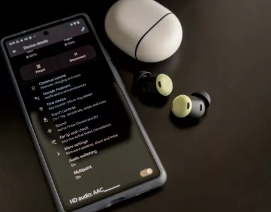
考虑到这些控件已从Pixel Buds A 系列中完全移除,当 Pixel Buds Pro 恢复手势功能时,大家都松了一口气。不仅手势回归,你知道你可以在 Pixel Buds Pro 上自定义触控吗?
在 Pixel Buds Pro 上自定义触控
如果您刚刚为自己挑选了Pixel Buds Pro,您可能对默认手势控制没问题。您甚至可以使用与一些最好的无线耳塞配对的任何手机手动进行调整。但如果您想真正了解您的 Pixel Buds Pro,您会想知道甚至可以使用哪些手势。
谷歌让 Pixel Buds Pro 上的外垫触敏的最好的部分是你可以自定义一些手势来执行不同的动作。
1. 打开 设置 应用程序。
2. 点击 已连接的设备。
3. 在 Pixel Buds Pro 旁边,点按 齿轮图标。
4. 点击触摸控制。
5. 点击自定义触摸并按住。
6. 在Right earbud下,点击Toggle Active Noise Control或Talk to Assistant。
7. 对左耳塞重复上述步骤。
底部有第三个部分,名为 Change 2-3 modes to toggle。这使您可以决定在使用“切换主动噪声控制” 手势时要在哪些音频模式之间 切换。这些包括 ANC、关闭或透明度,但您需要至少选择其中两个选项。
通过点击和滑动控制您的耳塞
对于一组最好的无线耳塞,Pixel Buds Pro 的功能和特性比您预期的要多得多。我们介绍了一些我们最喜欢的Pixel Buds Pro 提示和技巧,它们不仅可以帮助您确保 ANC 已打开。
自定义触摸控件后,您只需轻按一下即可在三种不同的音频模式之间切换。此外,您可以让 Google Assistant 打开灯,而无需激活家中的所有智能扬声器。
标签:
免责声明:本文由用户上传,如有侵权请联系删除!
